Päevaplaan
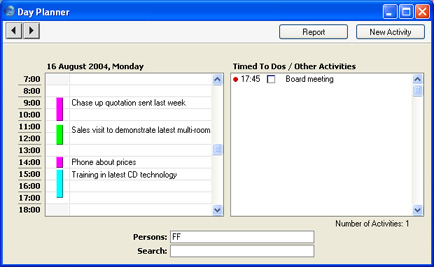
- Päevaplaani avamiseks tee topeltklõps soovitud kuupäeval kuue kuu, kuu või nädala kalendris, või klõpsa Tööülesannete nimekirja päises Päevaplaan.
- Päevade vahetamiseks klõpsa nooltel ekraani vasakus ülanurgas või vali Kaardi menüüs käsklus Järgmine või Eelmine.
- Päevaplaan on jagatud kaheks osaks. Vasakul paneelil näed värviliste joontega tähistatud päeva Kalendri Tegevusi. Neid samu Tegevusi näed ka kuu ja nädala kalendrites. Tegelikult toimunud Tegevusi tähistavad tumedad jooned, planeeritavaid Tegevusi läbipaistvad jooned. Tegevuse avamiseks tee joonel topeltklõps. Ühekordne klõps toob Tegevuse kommentaari Info väljale akna allservas. Tegevuse värvi määrab Tegevuse Klass. Kalendris näeb vaid Kalendri Tegevusi.
- Päeva raames liikumiseks kasuta kerimisriba akna paremas servas. Väga vara algavaid või hilja lõppevaid Tegevusi tähistavad jooned algavad või lõpevad noolega.
- Päevaplaani vasakpoolsel paneelil saad vaadata korraga ka mitme töötaja Tegevusi. Sisesta töötajate initsiaalid, eraldades need komadega (kasuta vajadusel Ctrl-Enter klahvikombinatsiooni). Iga töötaja kohta näidatakse eraldi joon vasakult alates. Isiklikke Tegevusi näeb ainult iga töötaja ise sisse logides.
- Parempoolsel paneelil näed Ajastatud Tööülesandeid. Siin näed vaid esimesena Isiku väljale sisestatud töötaja Tööülesandeid. Ka siin ei näe teiste töötajate Isiklikke Tegevusi.
- Parempoolselt paneelilt avad Tegevuse topeltklõpsuga selle kommentaaril.
- Parempoolsel paneelil saad märkida Tegevusi nende lõpetamisel Tehtuks. Seejärel pead Päevaplaani salvestama (kas valides klahvikombinatsiooni Shift-Enter või andes Kaardi menüüs käskluse Salvesta). Enne salvestamist võid märkida Tehtuks mitu Tegevust.
! | Kui oled märkinud ühe või mitu Tegevust Tehtuks, ära unusta Päevaplaani enne sulgemist või teisele päevale liikumist salvestada. | |
- Päevaplaani sulged sulgemisruudust.
|